Cómo recuperar mensajes de Facebook eliminados permanentemente
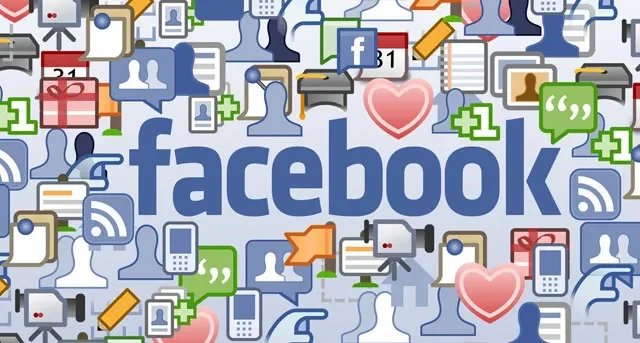
¿Has eliminado accidentalmente algunos de tus mensajes de Facebook y ahora quieres recuperarlos? Le puede pasar a cualquiera, así que no hay necesidad de entrar en pánico. Es posible recuperarlos en algunos casos. Este tutorial muestra cómo recuperar mensajes eliminados de Facebook mediante varios métodos.
1. Consulta tu archivo de mensajes de Facebook
Si falta una conversación completa con alguien en Facebook Messenger, comienza por verificar si has archivado accidentalmente el hilo.
ordenador personal
Navegue al sitio web de Facebook en el navegador de su elección.
Haz clic en el ícono de Messenger en la esquina superior derecha.
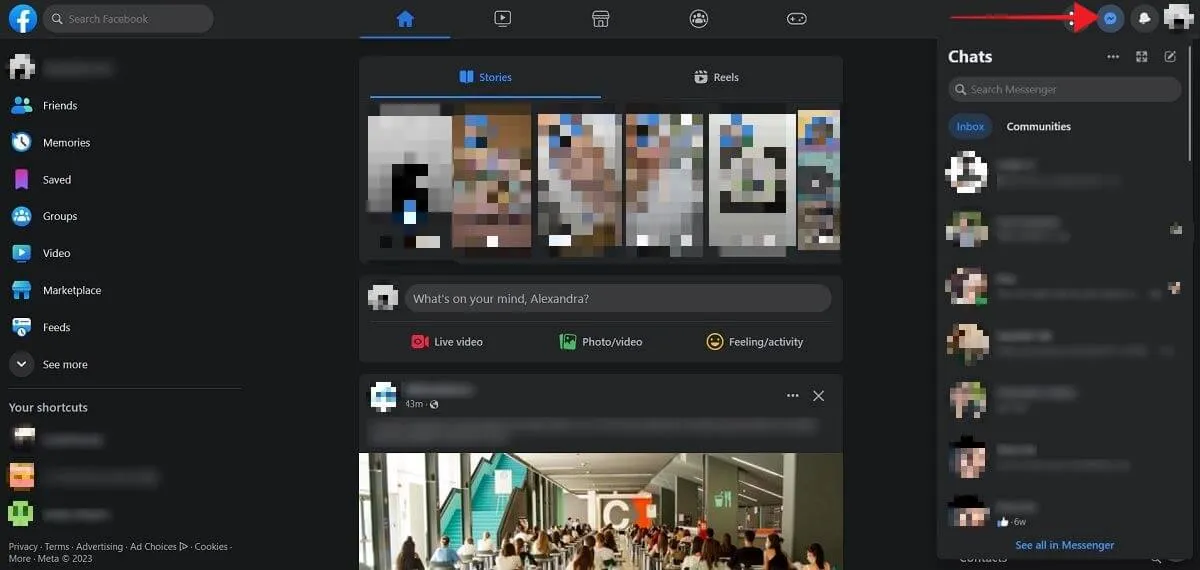
No hagas clic en ninguno de los chats en la ventana emergente de tus últimas conversaciones. En su lugar, presione los tres puntos horizontales en la esquina superior derecha.
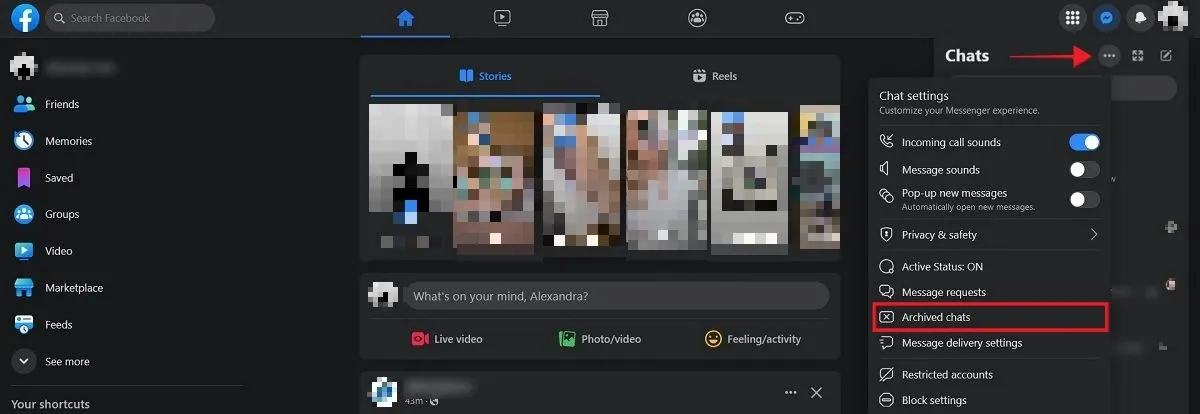
Seleccione la opción «Chats archivados» para ver una lista de debates archivados. Si encuentra el hilo de conversación que falta en Messenger, coloque el mouse sobre él y luego haga clic en los tres puntos a la derecha.
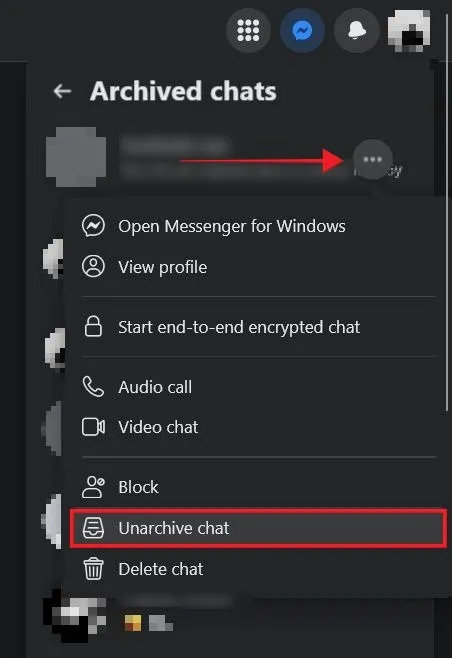
Seleccione «Desarchivar chat» para que el hilo de conversación vuelva a ser visible en Messenger.
Móvil
Para usar la aplicación Messenger en el móvil para ver tus chats archivados, abre la aplicación y toca el menú de hamburguesas en la esquina superior izquierda.
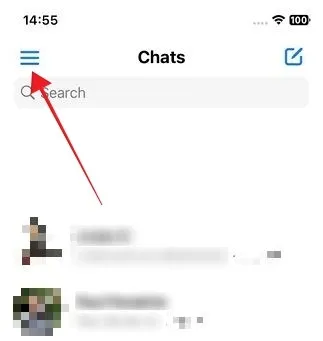
Seleccione «Archivar» en el menú de la izquierda.
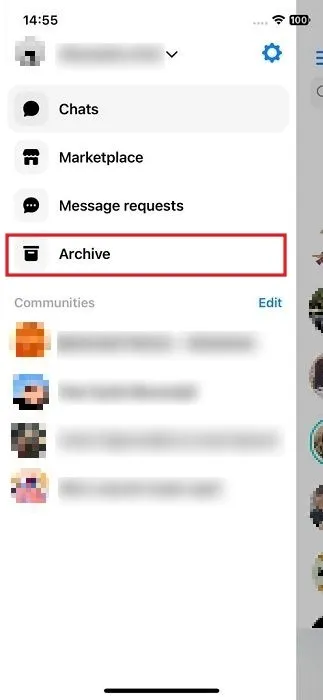
Mantenga presionada una conversación para restaurarla.
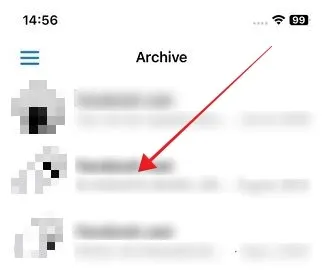
Seleccione «Desarchivar» en el menú emergente en la parte inferior.
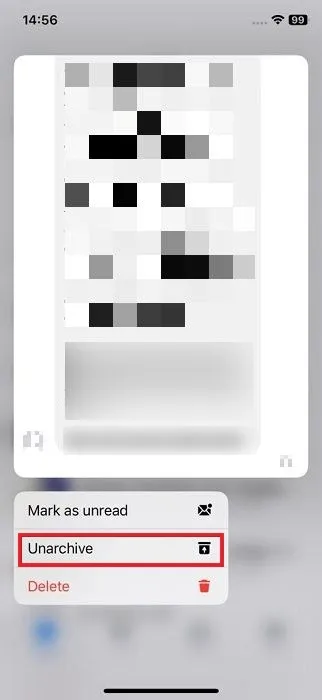
2. Revise su correo electrónico para ver si hay mensajes faltantes
Facebook te ofrece la opción de habilitar notificaciones de mensajes para tu cuenta. Esto se aplica a los mensajes que recibió directamente en la aplicación de Facebook, no a través de Messenger. Si activó la función, debería haber recibido una notificación por correo electrónico que contenga el mensaje (o al menos parte de él, si es grande).

Verifique la dirección de correo electrónico que ha conectado a su cuenta de Facebook y es posible que esté allí (a menos que la haya eliminado). Si desea cambiar el correo electrónico asociado a Facebook , tenemos una guía que muestra cómo hacerlo.
Si desea comenzar a realizar una copia de seguridad de sus mensajes de Facebook de esta manera, le sugerimos activar las notificaciones por correo electrónico para que sea rápido y fácil la próxima vez que desee recuperar mensajes eliminados. Haga esto a través de su navegador en una PC o la aplicación móvil.
Abre la aplicación de Facebook y presiona tu foto de perfil en la parte superior derecha.
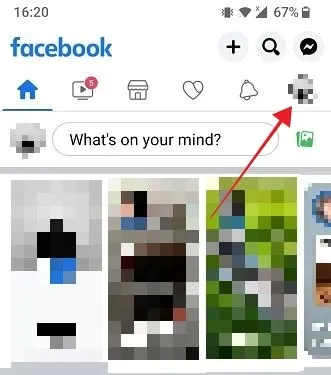
Toque el ícono de ajustes en la siguiente pantalla.
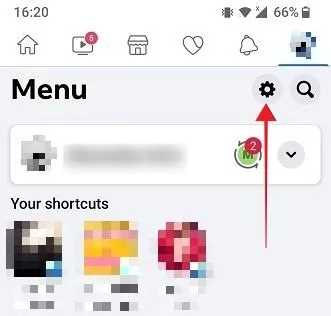
Seleccione «Notificaciones» en «Preferencias». Encontrarás la opción «Notificaciones» en el menú de la izquierda al acceder a Configuración en la PC.
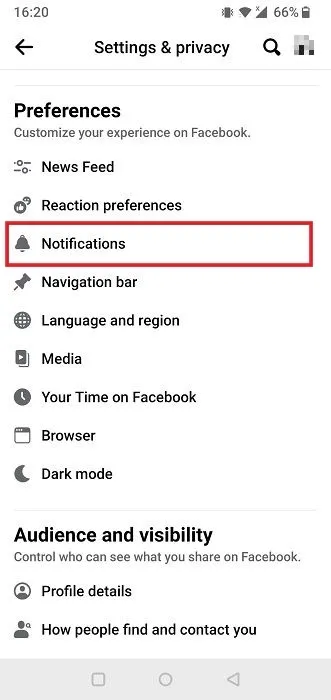
Toca «Mensajes» hacia la parte inferior.

Asegúrate de que las opciones «Permitir notificaciones en Facebook» y «Correo electrónico» estén activadas.
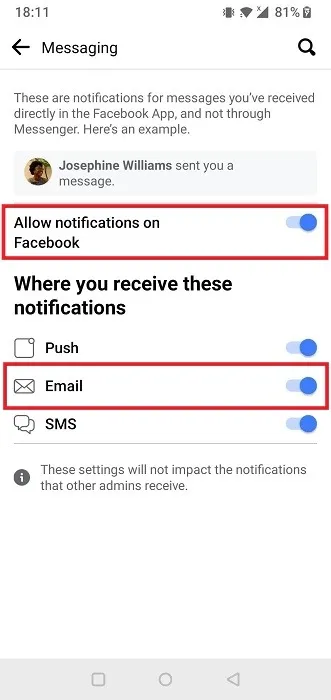
Vuelva a la pantalla anterior y toque «Correo electrónico» en la sección «Dónde recibe notificaciones».
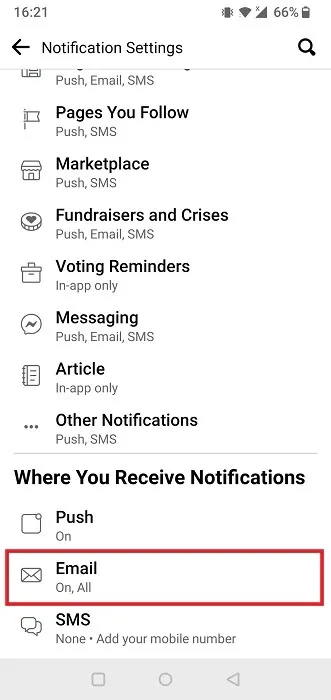
Deslízate hacia abajo para asegurarte de que la opción «Mensajes» esté activada.
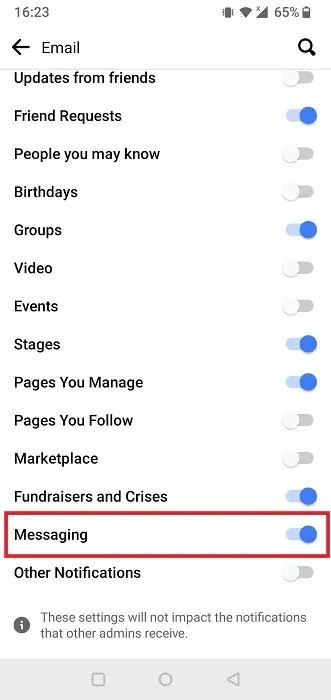
3. Acércate a la otra persona
Facebook te permite eliminar mensajes individuales de dos maneras: «Anular enviar» el mensaje o «Eliminar por ti». Si utilizó la última opción o eliminó todo el hilo, puede ser una buena idea intentar comunicarse con la otra persona con la que tuvo la conversación.

Es posible que estos mensajes aún existan en su extremo. Si todavía te llevas bien con esta persona, pídele que tome una captura de pantalla de la conversación, siempre que no sea muy larga. Si necesita la conversación completa, puede intentar pedirles que envíen una solicitud a Facebook para descargar su historial de chat.
Si no quiere que sepan que está volviendo a revisar la conversación, o si no están abiertos a la sugerencia de compartir la conversación, consulte uno de los otros métodos de esta lista.
4. Verifique el caché de la aplicación
Si eliminaste los mensajes de la aplicación de Facebook para Android, es posible que puedas recuperarlos verificando el caché de la aplicación. Necesitará una aplicación de administrador de archivos como File Manager+ , que usaremos en este tutorial.
Abra la aplicación en su dispositivo y toque «Almacenamiento principal».
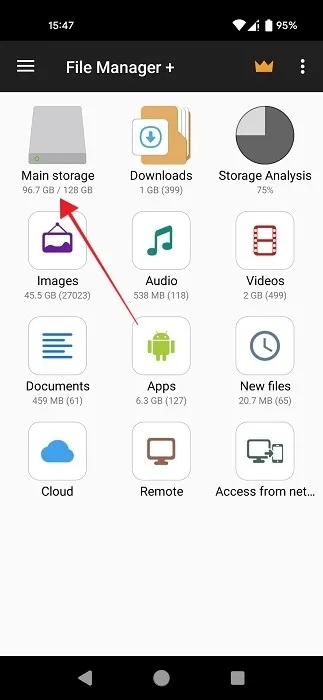
Toque la carpeta «Android». Tenga en cuenta que en algunas aplicaciones, es posible que tenga que deslizar bastante para encontrarla.
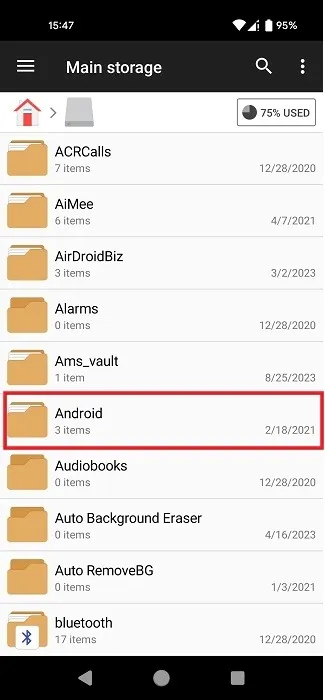
Seleccione «datos».
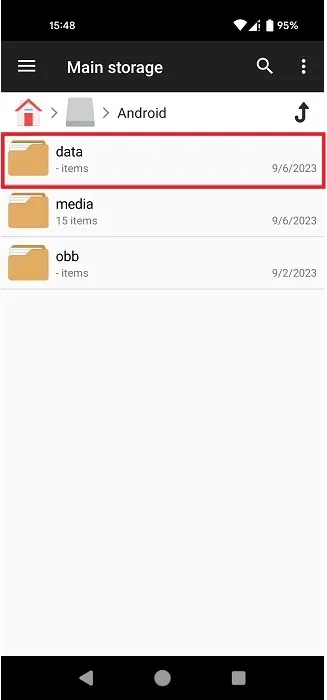
Toque la carpeta «com.facebook.katana».
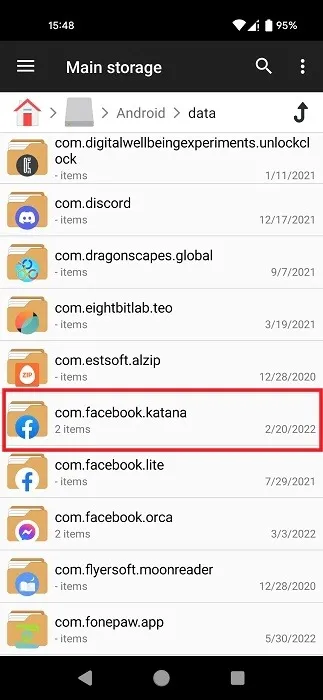
Seleccione «caché -> fb_temp» para buscar mensajes de su historial reciente. Con suerte, tus mensajes de texto eliminados estarán entre ellos.
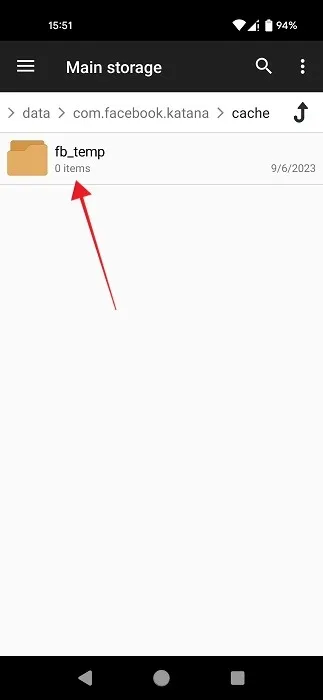
Tenga en cuenta que también puede conectar su teléfono a su PC mediante un cable USB, en cuyo caso no necesitará la aplicación. Navegue hasta la misma ruta y verifique la carpeta «fb_temp».
Si es usuario de iOS, no podrá utilizar este método, así que pruebe una de las otras soluciones que se analizan aquí.
5. Descarga tus datos de Facebook
Facebook no guarda una copia de seguridad de tus mensajes después de eliminarlos. Una vez que presione el botón «Eliminar», desaparecerán para siempre.
Sin embargo, si previamente solicitó descargar sus datos de Facebook, existe la posibilidad de que los mensajes estén allí.
ordenador personal
Para acceder a una copia de seguridad anterior, vaya a la configuración de Facebook en un navegador de su PC.
Haga clic en «Su información de Facebook» en el menú de la izquierda.
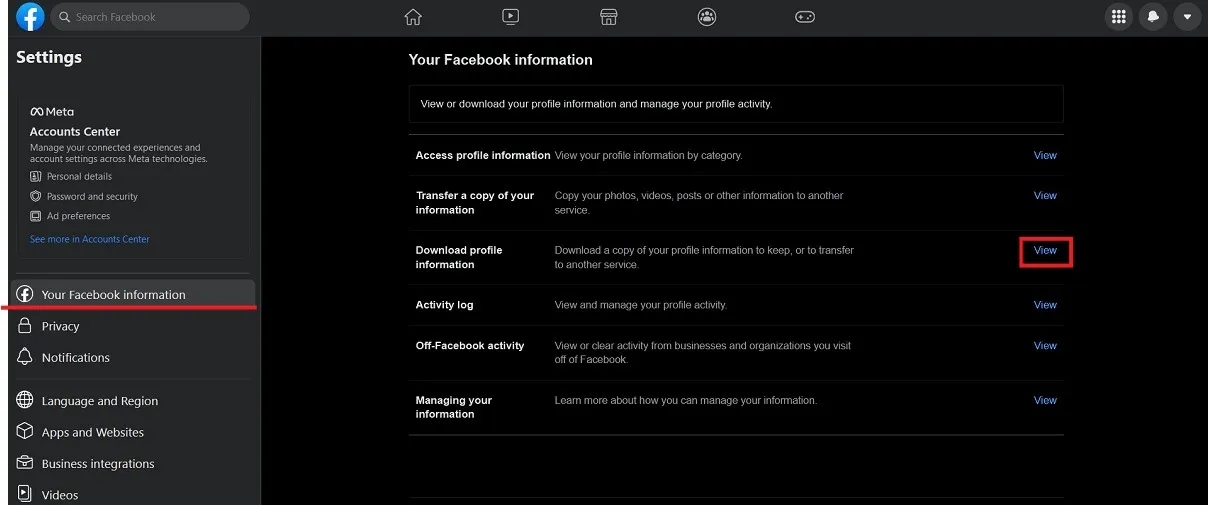
Presione el botón «Ver» junto a «Descargar información de perfil».
Consulta la sección “Descargas disponibles”. Si has realizado una solicitud recientemente, tu descarga debería estar disponible. Tenga en cuenta que las descargas suelen caducar en unos días.
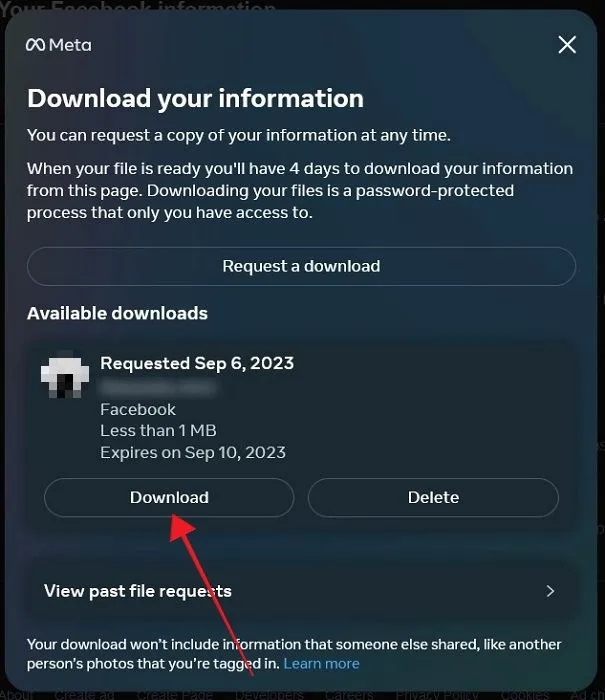
Móvil
Abra Configuración en la aplicación móvil de Facebook.
Deslízate hacia abajo hasta la sección «Tu información» y selecciona «Descargar tu información».
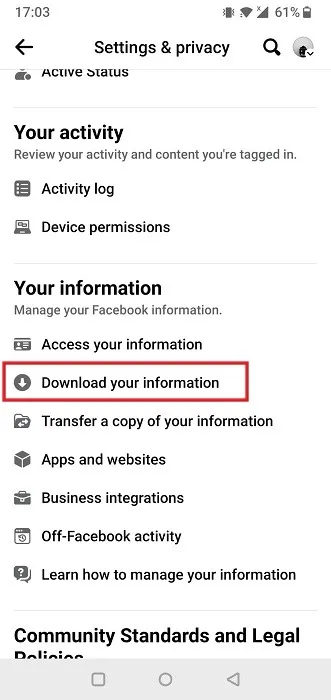
Consulta la sección «Descargas disponibles» para ver si hay algo disponible.
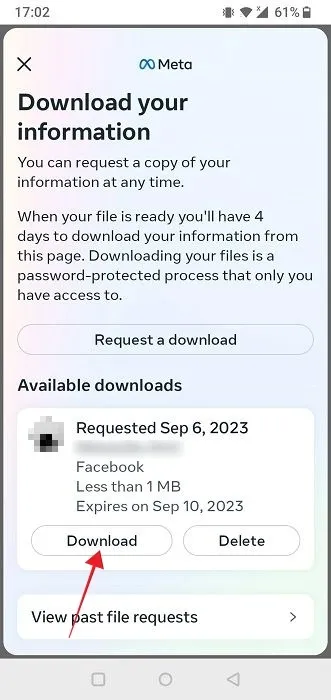
Comprueba si todavía tienes una descarga de datos de Facebook anterior en tu PC u otros dispositivos.
Si deseas hacer una copia de seguridad de tus mensajes actuales, esta guía muestra cómo descargar tu historial de chat de Facebook paso a paso.
Si hacer una copia de seguridad completa le parece demasiado, acostúmbrese a tomar capturas de pantalla de las conversaciones importantes a medida que ocurren en Messenger. Una vez que surja la necesidad, revisa tus fotos para el chat.
No vuelvas a perder un mensaje
Crédito de la imagen: Unsplash Todas las capturas de pantalla son de Alexandra Arici.



Deja una respuesta